Win10笔记本怎么设置在关闭盖子时不自动休眠不关屏幕?
用笔记本接收比较大的文件时候,突然有事情想出去,不想让别人看到笔记本的资料,想把盖子盖下,但是盖子一盖下,笔记本自动就休眠了,根本是无法挂机,那么我们要怎么做,笔记本才会一直保持开机的状态呢?其实方法很简单。下面就来具体看看Win10笔记本关闭盖子不自动休眠不关屏幕的设置步骤。
方法/步骤
1、点击Windows10系统右下角的功能菜单,点击所有设置。
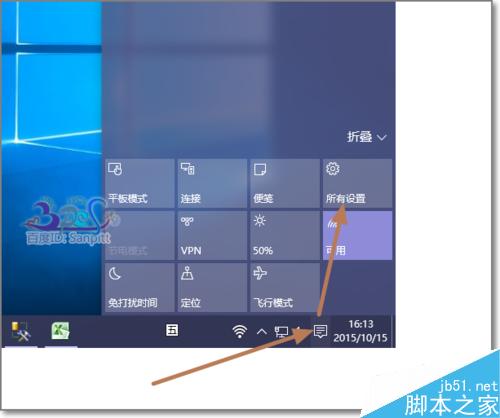
2、进入Win10设置界面,看到显示、通知、应用、电源等系统设置,点击进入。
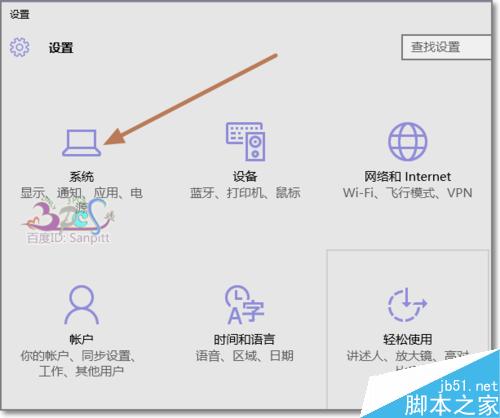
3、系统设置中点击“电源和睡眠”。
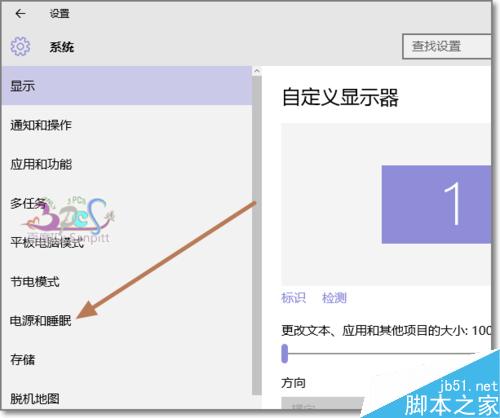
4、首先将屏幕设置一下,这里可以根据个人需要进行设置,是否需要关闭屏幕,即可显示器,这不影响电脑运行和电脑中的程序运行。
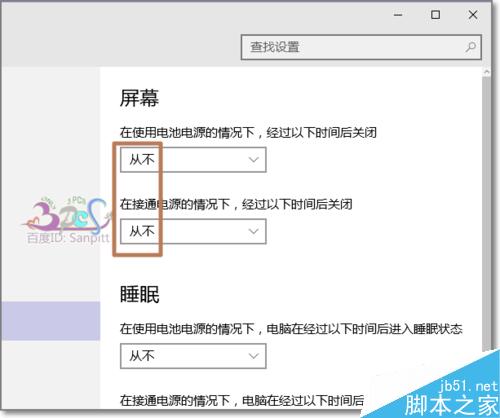
5、接下来的睡眠设置同样是在接通电源或使用电池的情况下的设置,并非关闭盖子时设置,点击其他电池设置,才能看到对于关闭笔记本电脑盖子的设置。
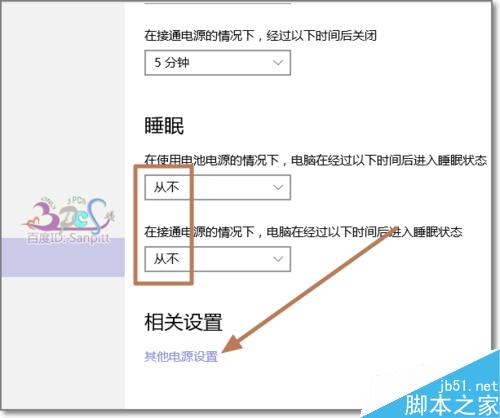
6、在其他电源选项中,点击“选择关闭盖子的功能”。

7、在关闭盖子时,接通电源或使用电池的情况下,都不采取任何操作。则会保持电脑的运行状态。
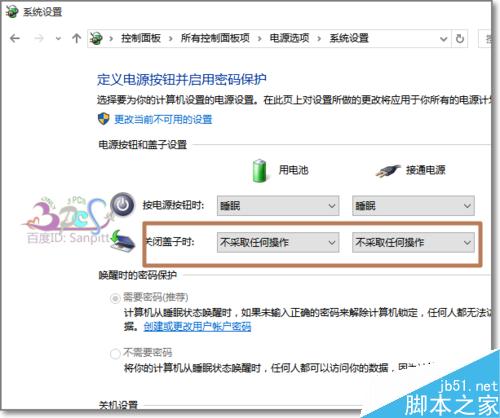
以上就是Win10笔记本怎么设置在关闭盖子时不自动休眠不关屏幕方法介绍,操作很简单的,不会的朋友可以参考本文,希望能对大家有所帮助!
相关文章

酷睿Ultra 7 258V加持! 华硕灵耀14 Air超轻薄本全面测评
今天我们将深入体验首批搭载酷睿Ultra 7 258V的华硕灵耀14 Air,一起来看这款产品在外观设计、性能以及续航等各方面的表现究竟有何独特之处2024-10-18
笔记本电脑显卡4060和4070差距大吗? 游戏本4070与4060对比测评
在当今游戏本市场竞争日趋激烈的环境中,RTX 4070和4060显卡之间的比较引发了广泛讨论,游戏本的选择如今变得多样化,大家在考虑购买时,不妨先了解一下这两款显卡的实际表2024-10-17
平板+笔记本形态! 戴尔Latitude 7350可拆卸笔记本测评
戴尔科技不久前推出了一款全新的Latitude 7350 Detachable可拆卸笔记本,这款产品不仅具备可拆卸笔记本的特点,搭配酷睿Ultra处理器还带来了性能与AI应用方面的全新体验2024-10-17
酷睿HX平台加持! 联想拯救者Y7000 2024游戏本全面评测
联想拯救者Y7000 2024是联想旗下入门级的游戏本,配置版本比较多,那么配置i7-13650HX处理器+RTX4060独显版本,这款联想拯救者Y7000 2024款建议买吗?下面我们就来看看详细2024-10-17
差价500元魔霸新锐2024和魔霸7 Plus该选哪个? ROG游戏本深度评测
今天,我们就来一起深入探讨两款来自ROG品牌的热门游戏本——魔霸新锐与魔霸7plus,两款笔记本都是超强性能的游戏本,噪音、接口、扩展、续航、性能的差距都不大,也都有RG2024-10-16
锐龙R9+RTX4060! 华硕ROG魔霸7 Plus笔记本测评
在当前的游戏本市场中,ROG品牌的魔霸系列一直以其卓越的性能和出色的设计吸引着广大游戏玩家的目光,下面我们就来看看详细测评2024-10-16 华为MateBook系列有很多款,每款MateBook都有其独特之处,该怎么选择呢?让我们一起深入探讨几款热门MateBook的详细参数和使用感受,帮助您找到最契合自身需求的理想之选2024-10-16
华为MateBook系列有很多款,每款MateBook都有其独特之处,该怎么选择呢?让我们一起深入探讨几款热门MateBook的详细参数和使用感受,帮助您找到最契合自身需求的理想之选2024-10-16 在众多笔记本电脑中,性价比是用户选购时的重要考虑因素之一,本文推荐了几款双十一性价比较高的笔记本电脑,包括荣耀X14、联想小新15、惠普战66、机械革命无界14X、联想Think2024-10-16
在众多笔记本电脑中,性价比是用户选购时的重要考虑因素之一,本文推荐了几款双十一性价比较高的笔记本电脑,包括荣耀X14、联想小新15、惠普战66、机械革命无界14X、联想Think2024-10-16
携手高通骁龙X王者归来! 微软 Surface Laptop 第7版笔记本首发测评
今年上半年微软发布了全新的 Surface Laptop 第 7 版笔记本,这款电脑搭载高通骁龙 X Elite 处理器,并迎来了设计上的全面焕新,下面我们就来看看这款笔记本全面测评2024-10-12
2024款Thinkbook16pro和16+怎么选? thinkbook16p和16+的区别对比
2024款的ThinkBook 16+实际上要比联想小新Pro16更卷,有更强的散热和性能,更丰富的机身接口,更好的拓展能力,下面我们就来看看这两款笔记本的区别2024-10-11











最新评论